Q&A情報
BIOS の設定を初期化する方法 (One P/R/S, Deck N/P, Air J/K/L/M, Air One L/M/N)
文書番号:104508
最終更新日:2007/8/20 16:50
ご質問
Prius One P/One R/One S/Deck N/Deck P/Air J/Air K/Air L/Air M/Air One L/Air One M/Air One N で、BIOS の設定を購入時の状態に戻す方法を教えてください。
回答
対象機種区分 :
Prius One S, Prius One R, Prius One P, Prius Deck P, Prius Deck N, Prius Air M, Prius Air L, Prius Air K, Prius Air J, Prius Air One N, Prius Air One M, Prius Air One L
対象機種 :
AW37W2S, AW35W1S, AW33S1S, AW35W1R, AW33S1R, AW31S1R, DH75P2, DH73P2, AW37P, AW35P, AW33P, DH75N, DH73N, AR37N, AR732B, AW33N, AR37M, AR35M, AR33M, AR731B, AR331Y, AW33M, AW31M, AW331E, AR37L, AR35L, AR320Y, AW33L, AW33LE, AW31LE, AR37K, AR35K, AR33K, AR340, AR310B, AR53J, AR33J, AR32J, AR31J
ここでは、Prius One P/One R/One S/Deck N/Deck P/Air J/Air K/Air L/Air M/Air One L/Air One M/Air One N で、BIOS の設定を購入時の状態に戻す方法について説明します。
BIOS の設定を初期化すると、セットアップメニューの各設定項目が出荷時の状態に戻ります。
標準設定から変更している場合は、設定内容をあらかじめ控えておくことをお勧めします。
注意事項
- BIOS の設定を初期化しても内蔵タイマーの日付と時刻は変更されません。
- PC カードを取り付けているときは、パソコンから取り外してください。取り外さないと正しく動作しない場合があります。
- 拡張ボードを増設しているときは、パソコンからすべて取り外してください。取り外さないと正しく動作しない場合があります。
BIOS の初期化は、以下の操作を実行します。
● 操作手順
- パソコンの電源を入れ、[HITACHI] のロゴ画面が表示されたらすぐにキーボードの [Delete] キーを押します。

- BIOS メニュー画面が表示されたら、キーボードの [↑] [↓] キーを使って [Load Setup Defaults] を選択し [Enter] キーを押します。
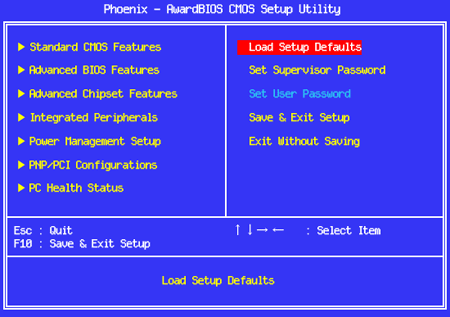
- 「Load Setup Defaults (Y/N)?」と表示されたら [Y] キー、[Enter] キーを押します。
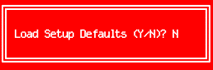
- キーボードの [F10] キーを押します。
- 「SAVE to CMOS and EXIT (Y/N)?」と表示されたら [Y] キーを押し、[Enter] キーを押します。
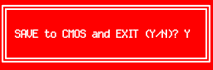
以上で BIOS の初期化は終了です。
BIOS メニューが終了し、パソコンが自動的に再起動します。